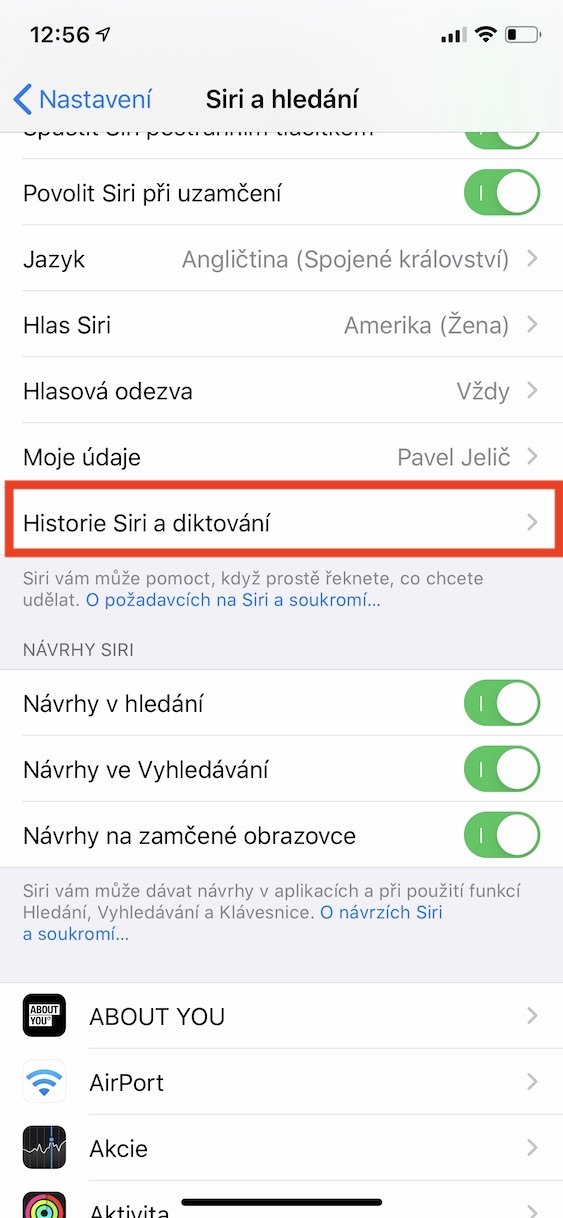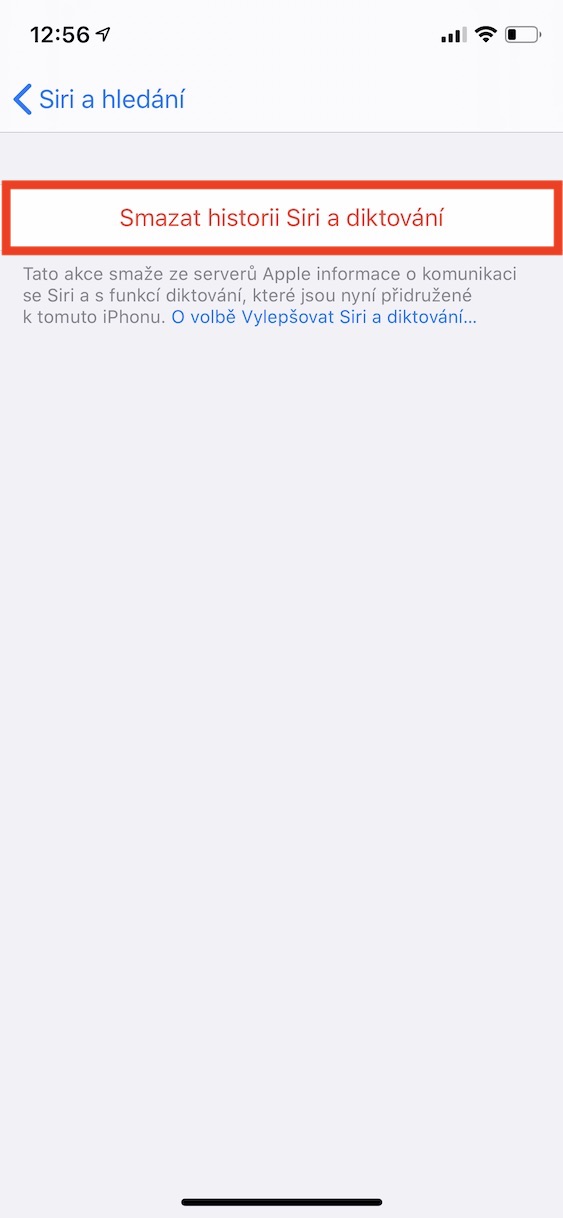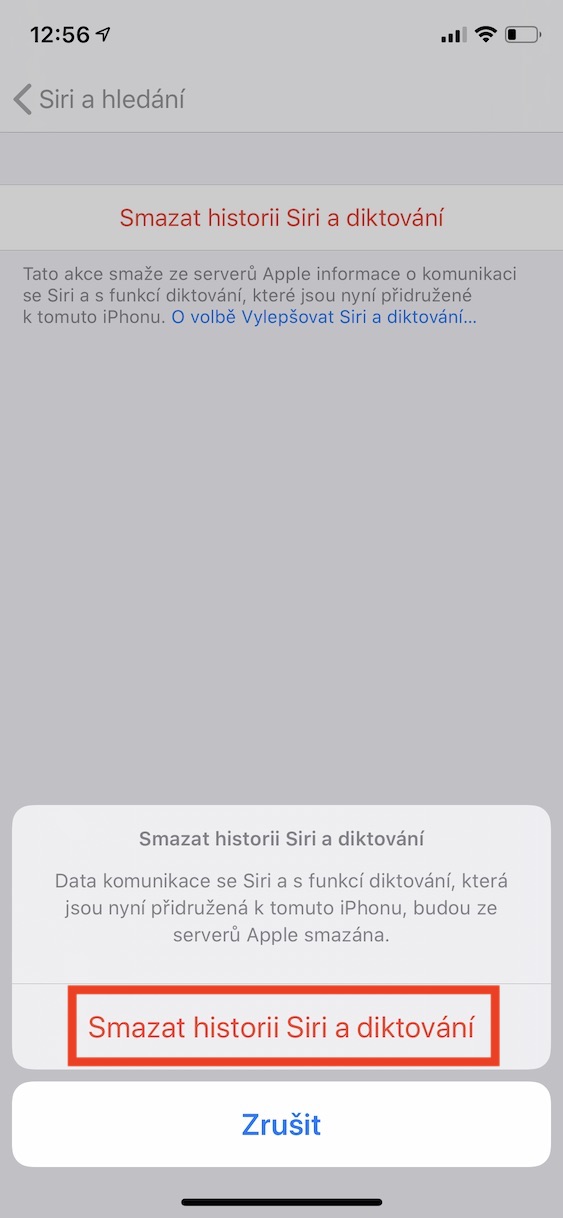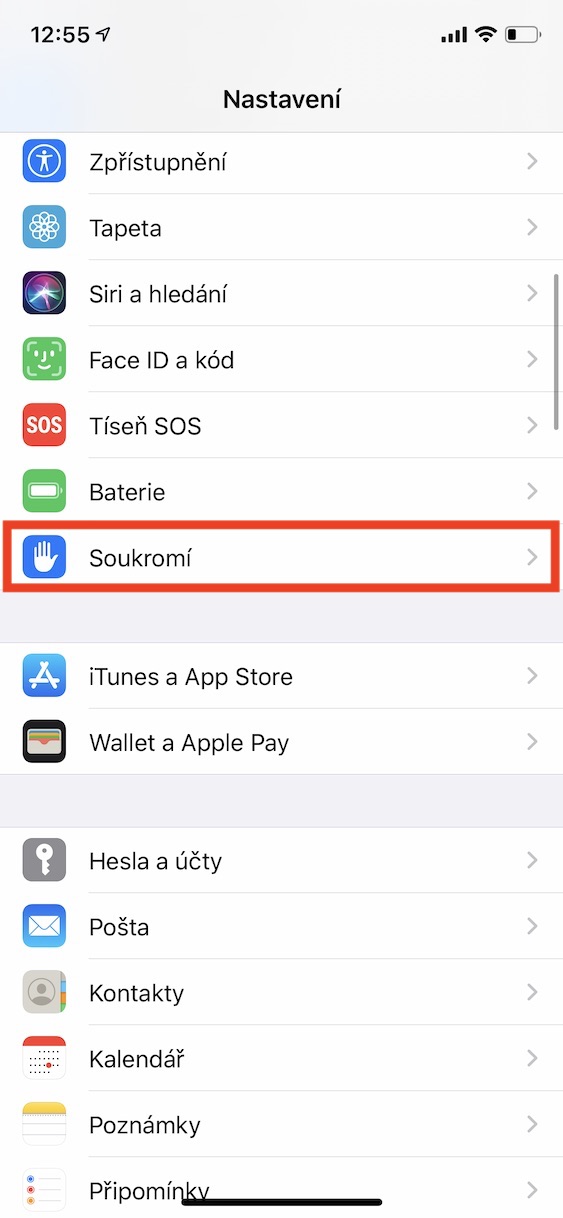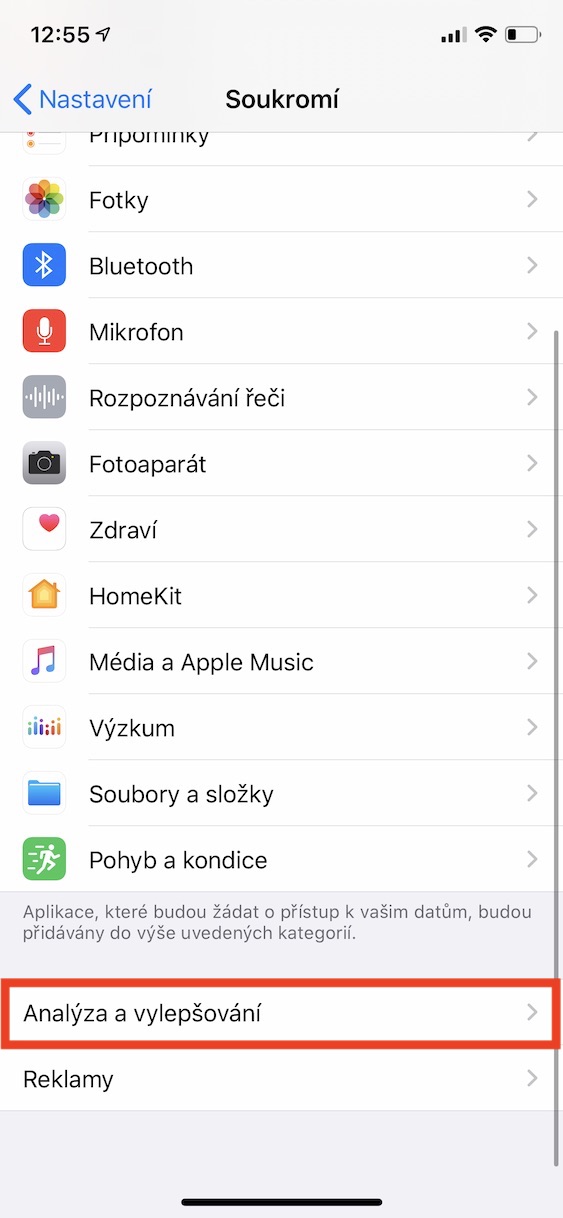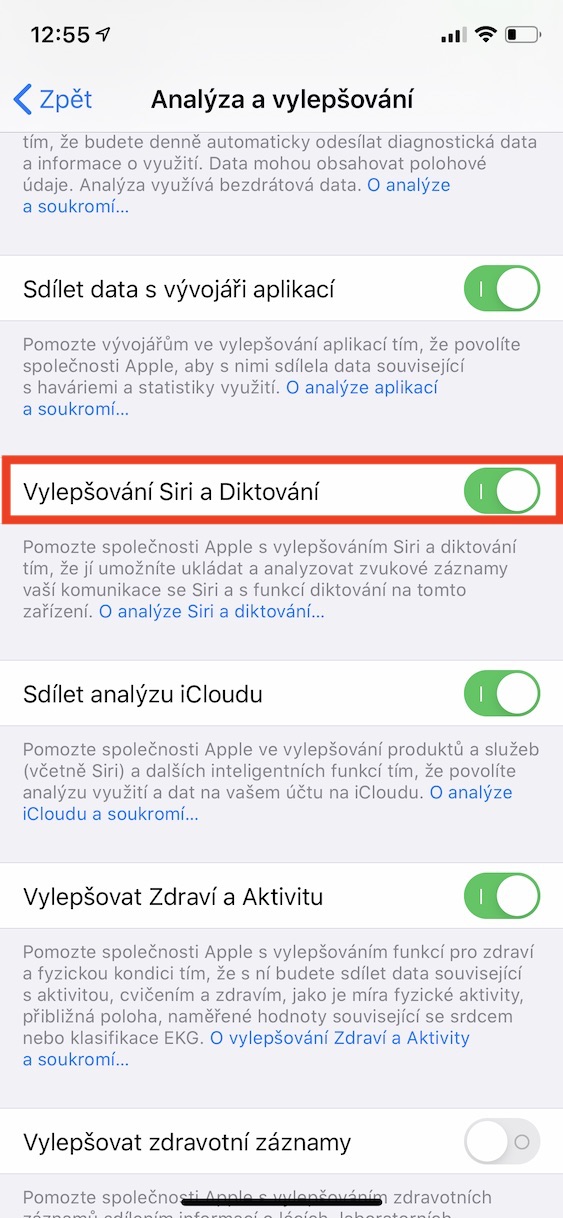Kilka długich miesięcy temu w Internecie pojawiła się wiadomość, która zaskoczyła wielu entuzjastów technologii. Okazało się, że najwięksi giganci technologiczni, czyli np. Microsoft, Amazon czy Google, ale także Apple, uzyskują dostęp do danych użytkowników tworzonych za pośrednictwem Siri. W szczególności pracownicy tych firm mieli wysłuchiwać poleceń użytkowników, pojawiały się nawet doniesienia, że można było podsłuchiwać urządzenie nawet wtedy, gdy Siri nie była aktywna. Niektóre firmy niewiele z tym zrobiły, ale Apple wymyślił dość fundamentalne środki, aby zapobiec ponownemu wystąpieniu takiej sytuacji. Po pierwsze „zwolniło” to wszystkich pracowników, którzy w ten sposób podsłuchiwali urządzenia, a po drugie wprowadzono zmiany, które dają lepszą kontrolę nad danymi użytkownika generowanymi podczas korzystania z Siri.
Mogłoby być interesują Cię
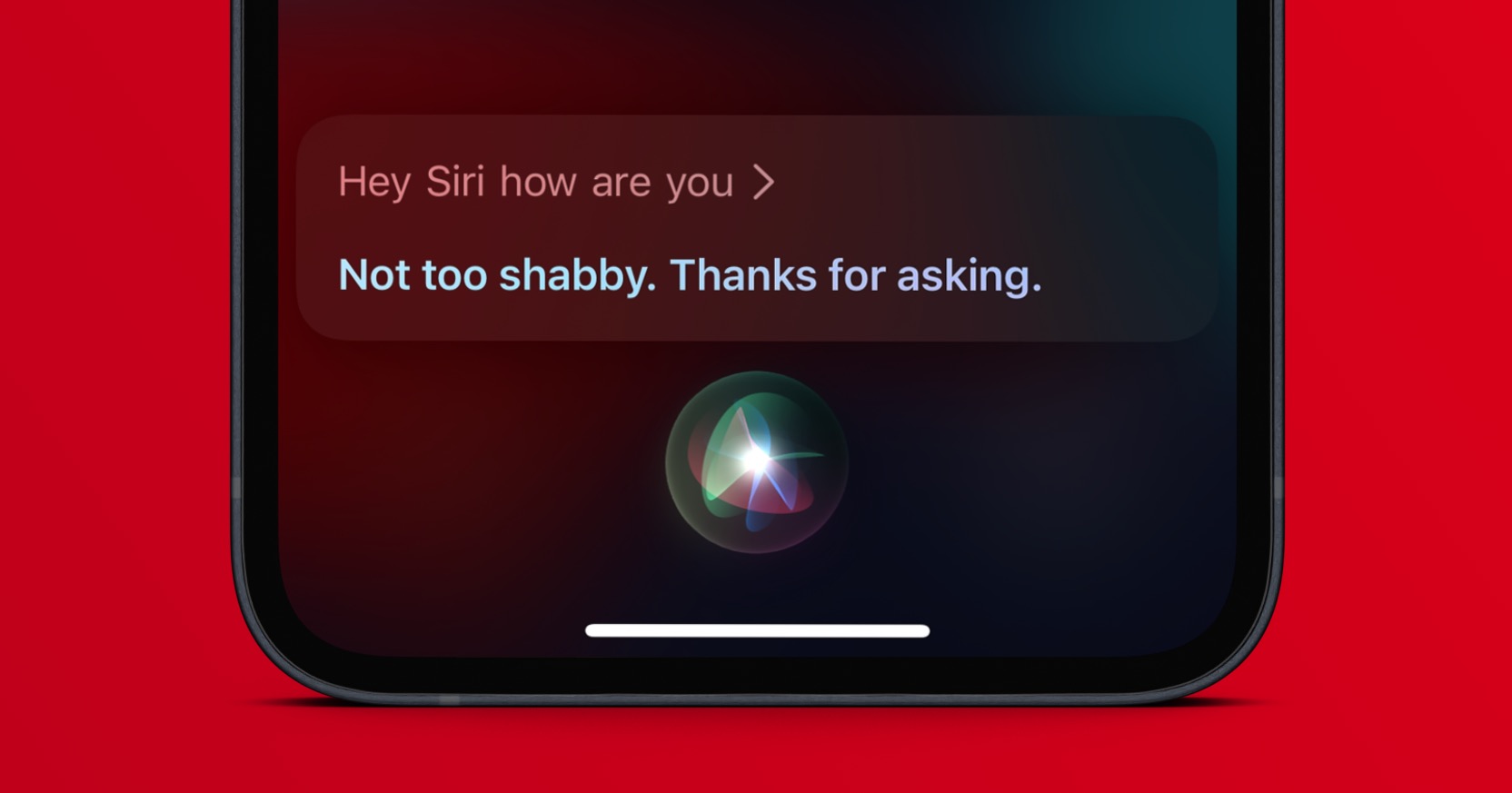
Jak usunąć wszystkie dane Siri z serwerów Apple na iPhonie
Jeśli korzystasz z Siri, większość poleceń przetwarzana jest na serwerach Apple – dlatego konieczne jest, aby urządzenie korzystające z Siri było podłączone do Internetu. Prawda jest taka, że najnowsze iPhone'y radzą sobie już z niektórymi podstawowymi wymaganiami nawet w trybie offline, ale wciąż nie tymi bardziej skomplikowanymi. Żądania są zatem wysyłane do serwerów Apple, na których pozostaje część danych. Po wspomnianej powyżej aferze firma Apple wpadła na pomysł, dzięki któremu można usunąć wszystkie te dane z serwerów Apple. Procedura jest następująca:
- Najpierw musisz przejść do aplikacji na swoim iPhonie Nastaveni.
- Kiedy już to zrobisz, podjedź poniżej, gdzie klikniesz pole Siri i wyszukaj.
- Następnie zlokalizuj kategorię Żądania Siri, aby ją otworzyć Historia Siri i dyktando.
- Tutaj wystarczy dotknąć opcji Usuń historię Siri i nagrań.
- Na koniec wystarczy potwierdzić akcję, dotykając Usuń historię Siri i nagrań u dołu ekranu.
Korzystając z powyższej procedury, można po prostu usunąć wszystkie dane Siri, łącznie z nagraniami, z serwerów Apple na Twoim iPhonie. Apple twierdzi, że te dane służą do ulepszania Siri, ale jeśli obawiasz się ich niewłaściwego wykorzystania, zdecydowanie skorzystaj z opcji ich usunięcia. Ponadto możliwe jest bezpośrednie ustawienie braku wysyłania danych Siri na serwery Apple. Po prostu idź do Ustawienia → Prywatność → Analityka i ulepszeniagdzie dezaktywować możliwość Ulepszanie Siri i dyktowania. Opcję tę można również wyłączyć podczas początkowej konfiguracji iPhone'a.